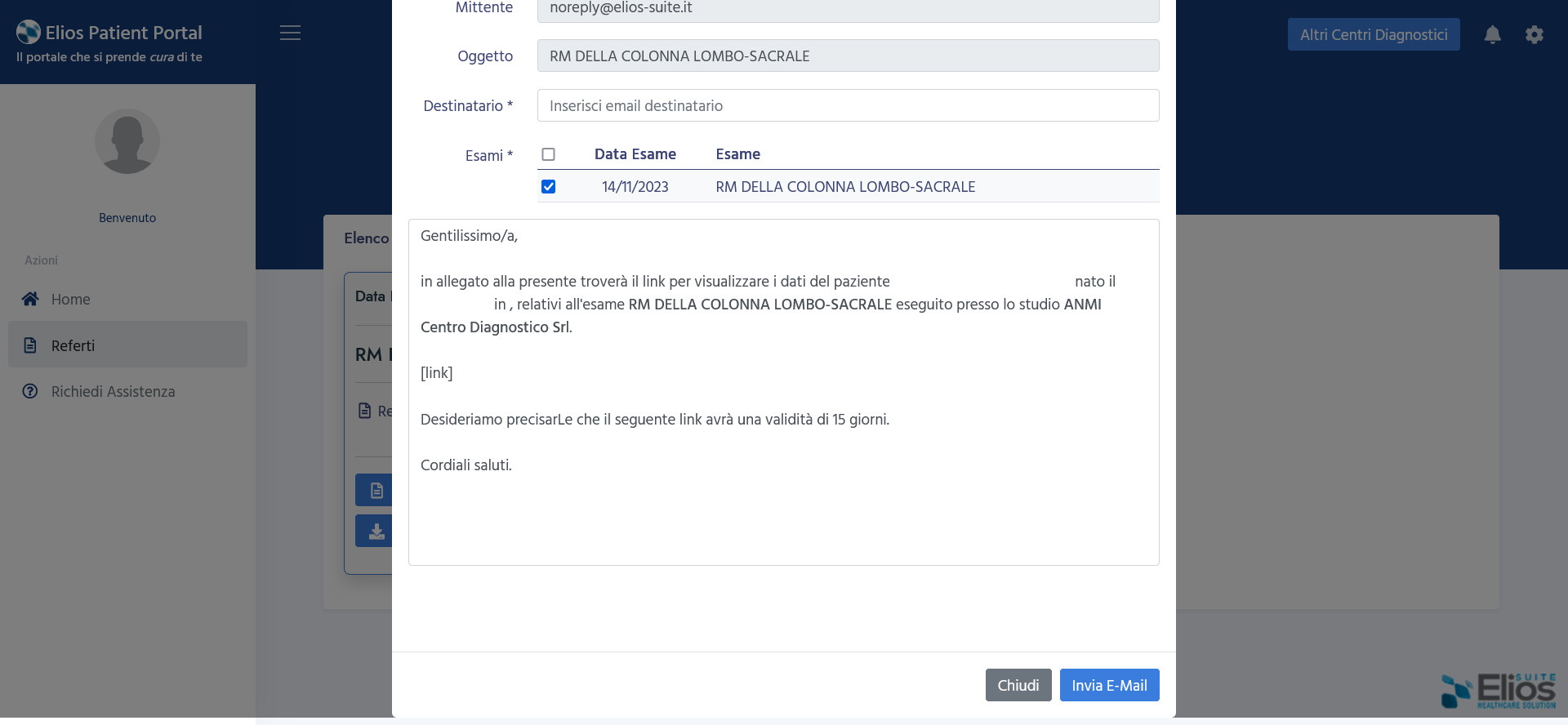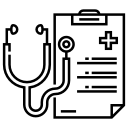
REFERTI ONLINE CORIGLIANO E ROSSANO
In questa guida saranno riportati i passi necessari per scaricare il Referto e le Immagini del/dei tuo/tuoi esame/i.
Per effettuare l’accesso al Portale cliccare su Ritiro Referti:
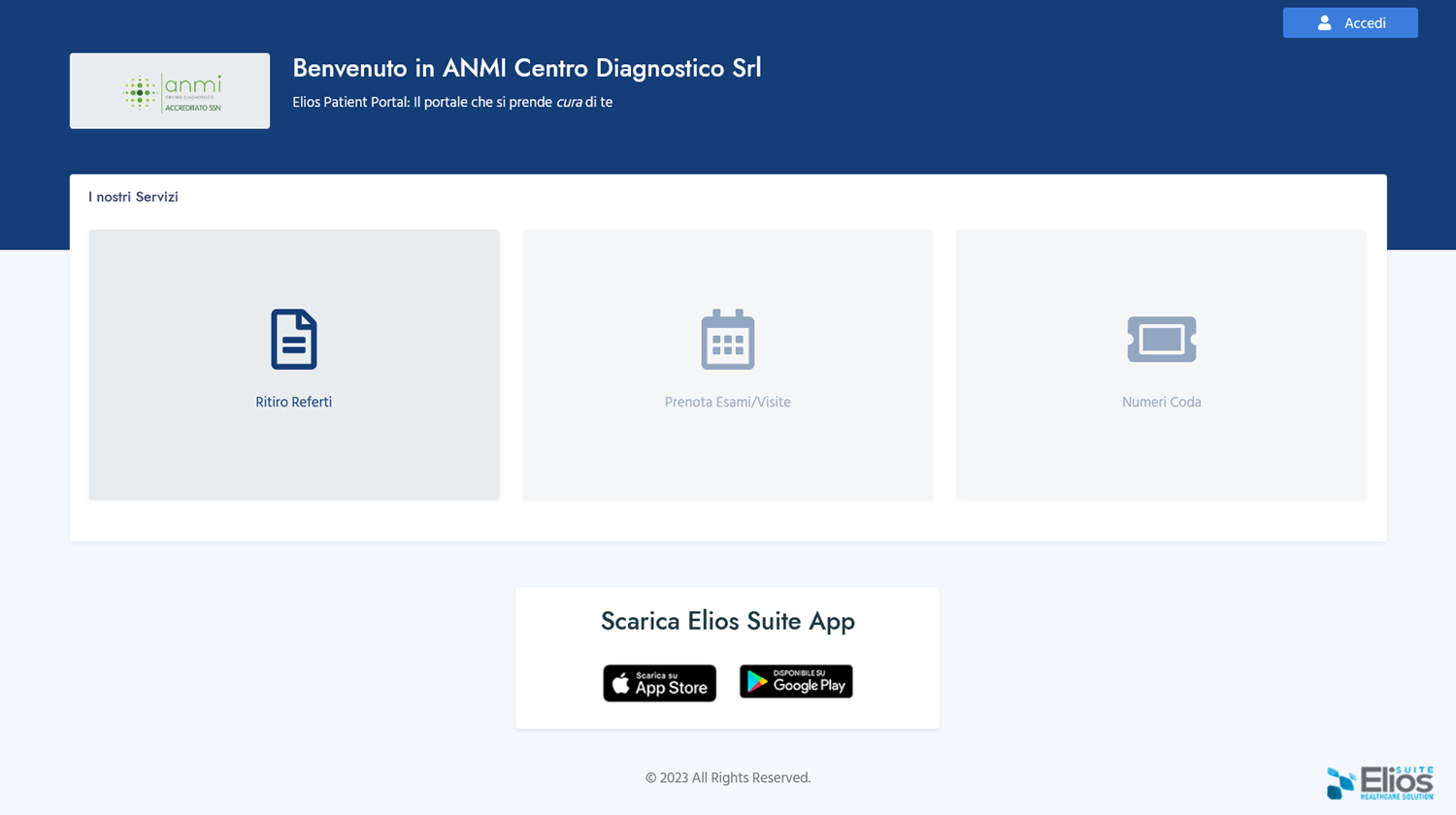
Successivamente il paziente dovrà inserire come login il proprio CODICE FISCALE, cliccare su “Accetto i termini di utilizzo del servizio” ed infine su Accedi:
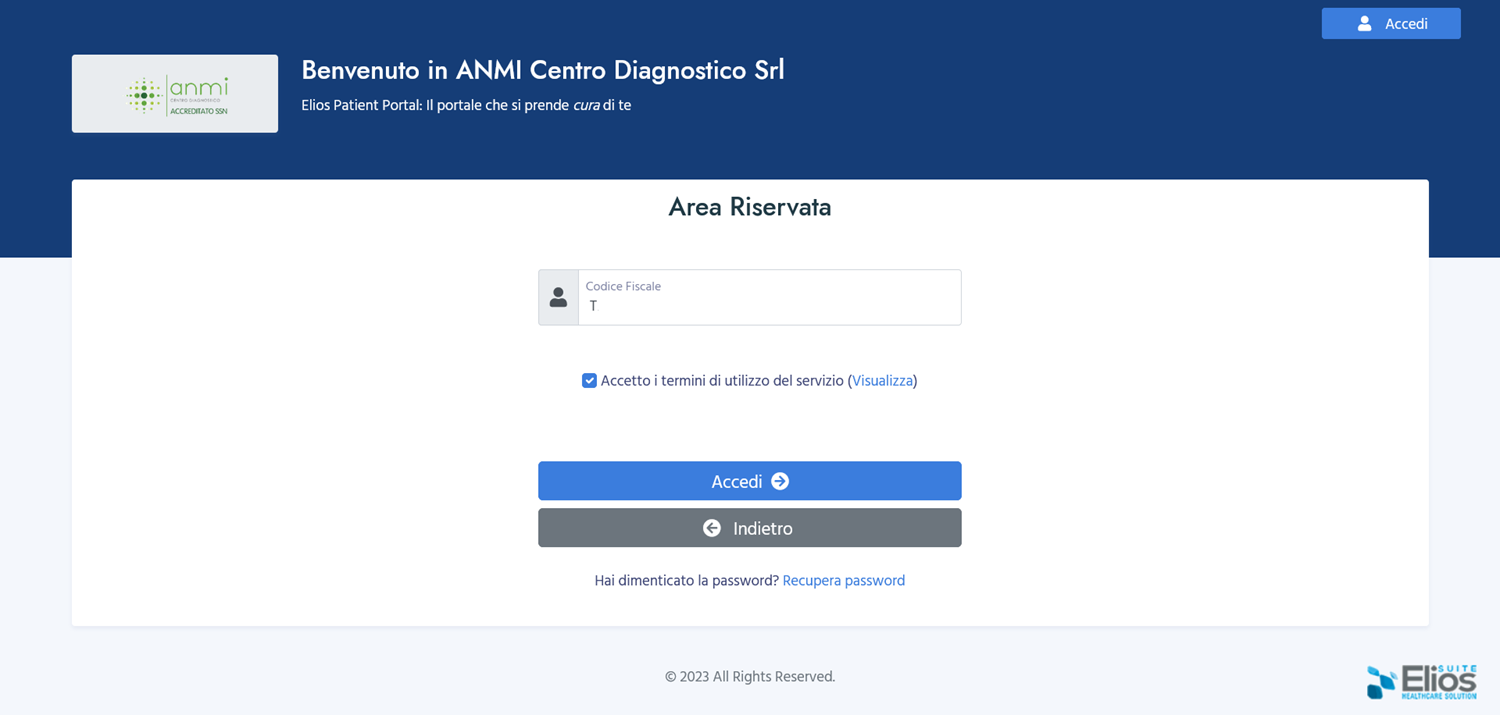
Una volta cliccato su Accedi vi chiederà di inserire la Password che vi è stata consegnata in accettazione, una volta inserita cliccare nuovamente su Accedi:
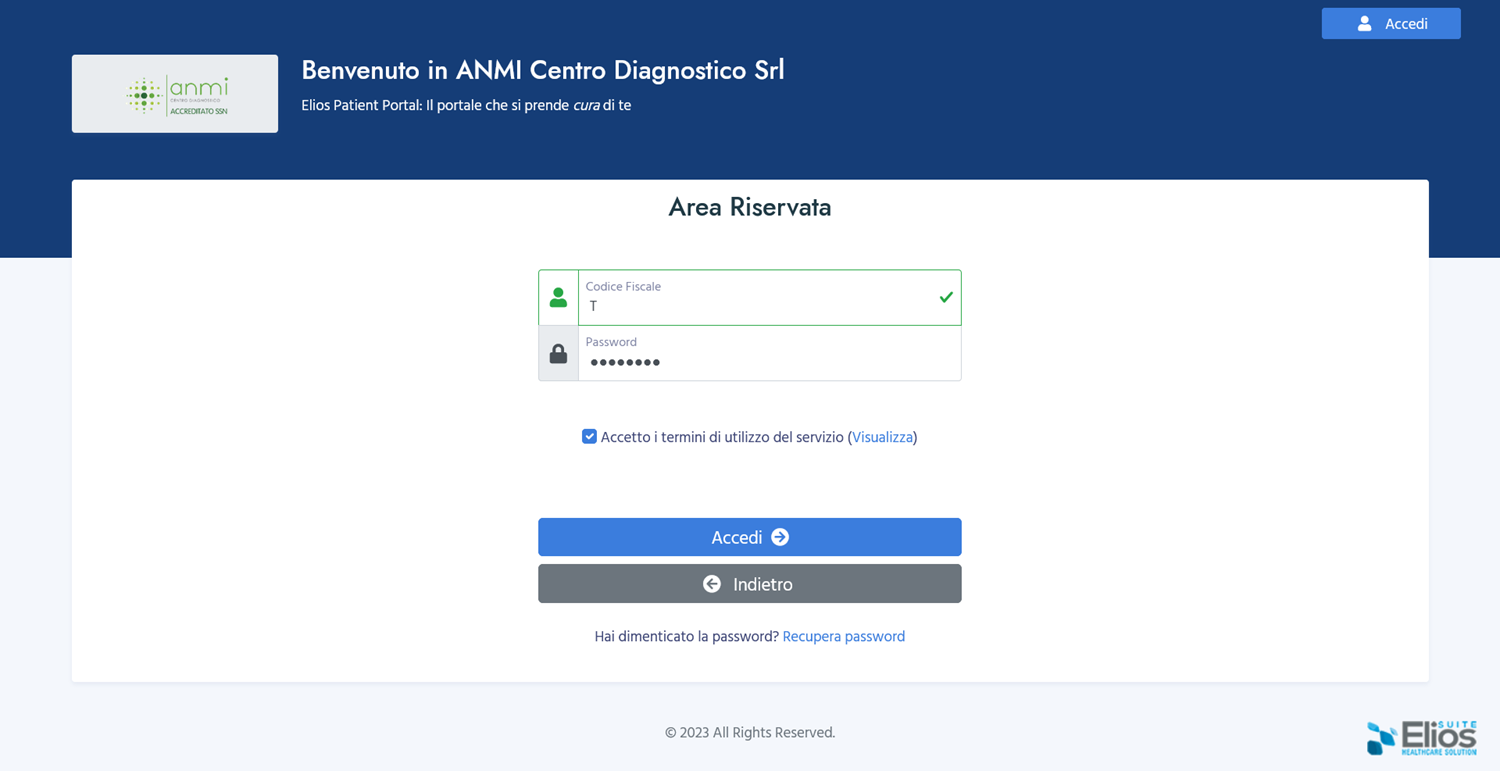
Tutte le schermate del Portale Pazienti sono responsive, perfettamente adatte ad essere viste anche da dispositivi mobili, quali tablet o smartphone, è possibile inoltre, scaricare anche l’applicazione sia su iOS sia su Android.
Una volta effettuato l’accesso la pagina del Portale è la seguente:
– Allegati: per scaricare gli Allegati firmati in Accettazione.
– Referto: per scaricare il Referto dell’esame eseguito.
– Immagini: per visualizzare le immagini con il visualizzatore online senza dover scaricare l’esame.
– Fattura: per scaricare la Fattura dell’esame eseguito.
– Scarica Iso CD: per scaricare il CD dell’esame in formato ISO per poi essere masterizzato.
– Scarica ZIP: per scaricare l’esame in formato compresso (ZIP).
– Invio E-mail: per inviare l’esame tramite email al medico curante e/o ad altre strutture.
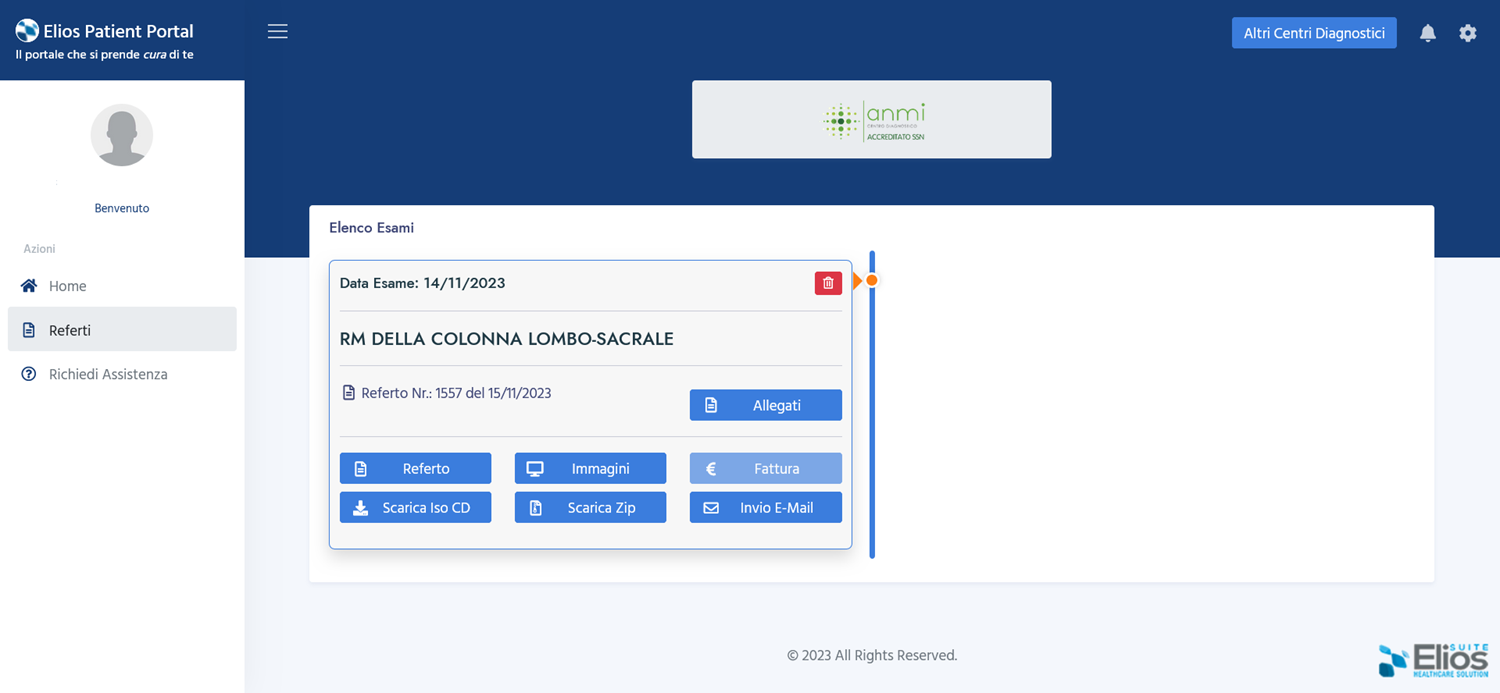
Vediamo l’elenco degli esami eseguiti dal quale sarà possibile scaricare gli allegati firmati durante l’accettazione, la fattura, il referto, visualizzare le immagini tramite visualizzatore online, scariare l’ISO o il file ZIP delle immagini ed infine inviare l’esame tramite email.
Cliccando su Allegati sarà possibile scaricare gli allegati firmati in Accettazione:
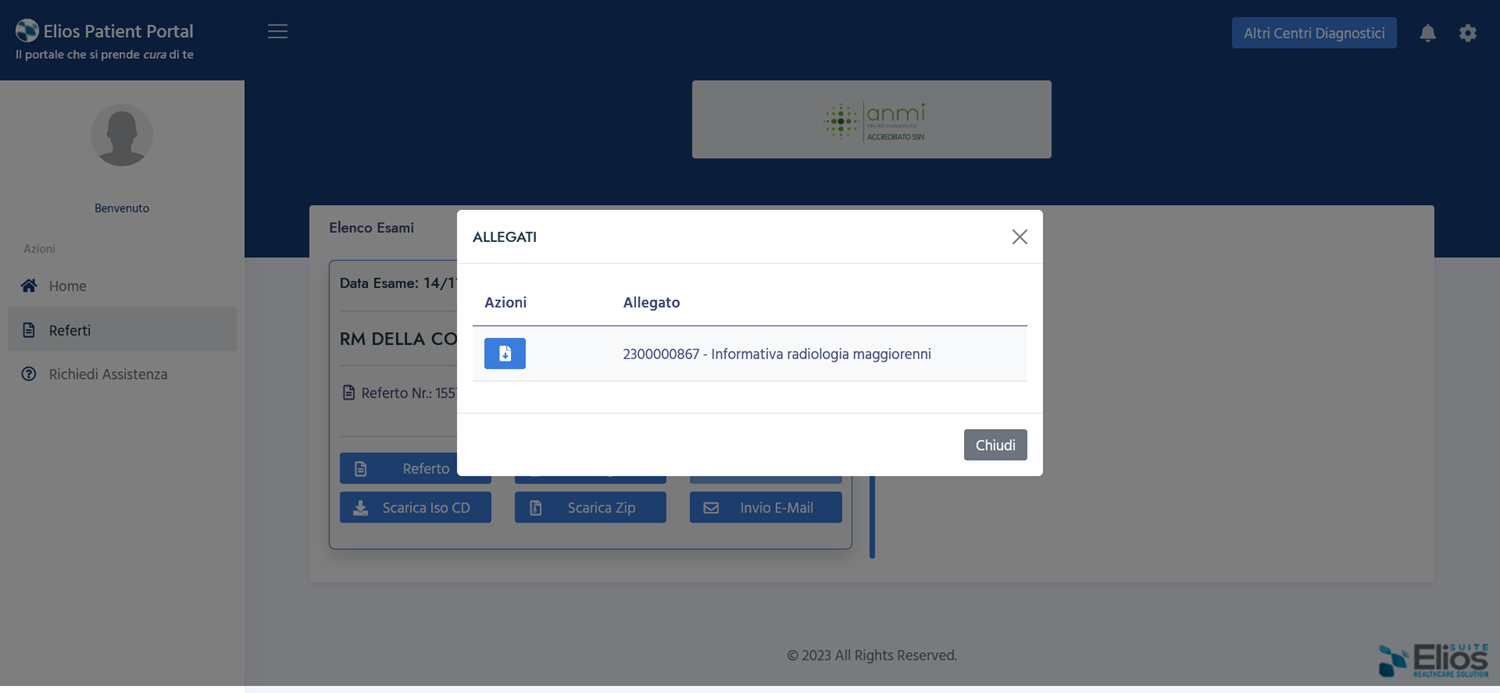
Cliccando su Referto apparirà la seguente finestra con il referto dell’esame eseguito, sarà possibile stamparlo e/o salvarlo sul computer:
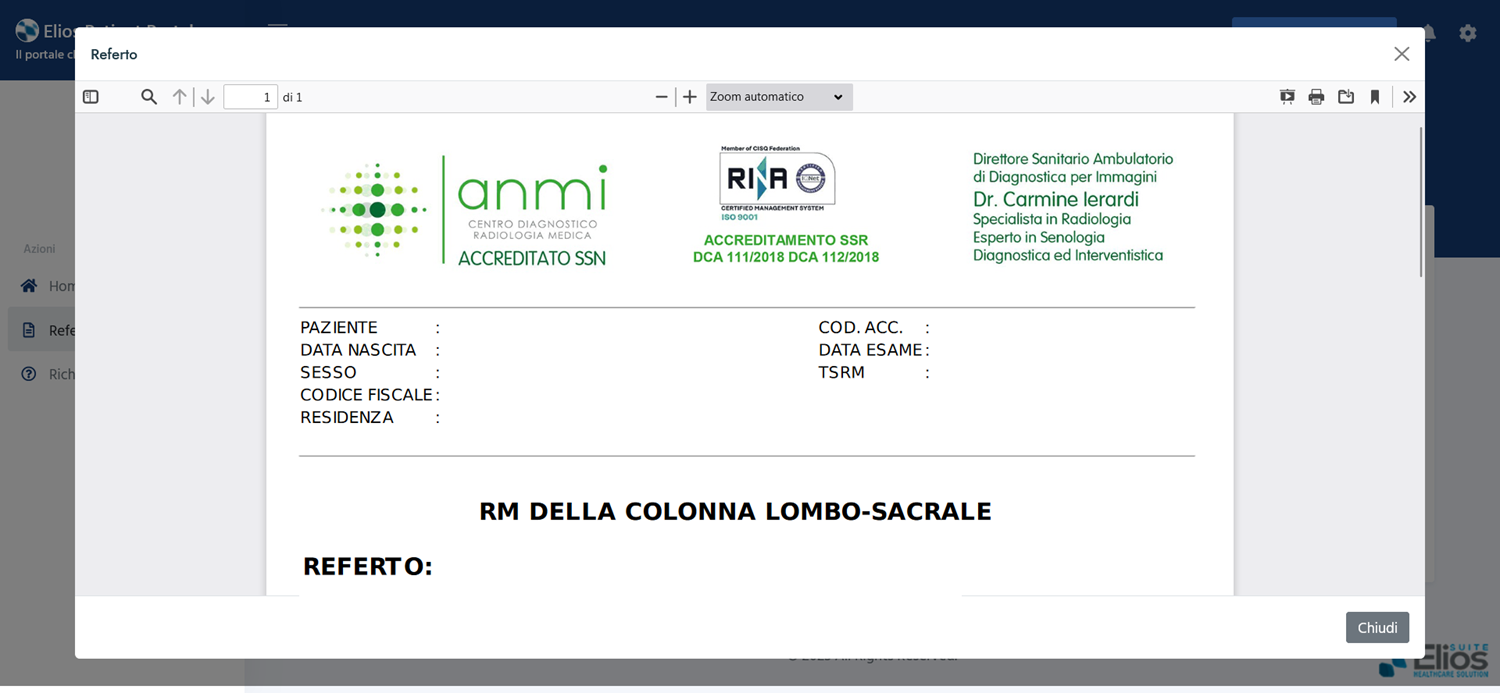
Cliccando sul Invio E-mail, apparirà questa finestra dove bisogna compilare il Campo Destinatario ed infine cliccare su Invia E-mail.